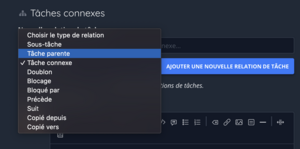« Todo list (Vikunja) » : différence entre les versions
Aucun résumé des modifications |
Aucun résumé des modifications |
||
| (3 versions intermédiaires par le même utilisateur non affichées) | |||
| Ligne 1 : | Ligne 1 : | ||
= '''ARCHIVE''' = | |||
La nouvelle page maintenue est désormais sur https://documentation.tierslieux.re/index.php/Outil_de_gestion_de_projet_et_Todo_list_(vikunja) | |||
Accessible sur [https://todo.laraffinerie.re https://todo.tierslieux.re] | |||
On peut également utiliser l'identifiant RTLx (La Réunion des Tiers Lieux) pour se connecter | |||
=== Astuces pour écrire des taches plus vite === | |||
C'est possible d'ajouter une tache depuis la "barre magique" sur la page d'accueil | |||
[[Fichier:Capture_d'écran_2022-09-29_à_19.30.58_PM.png|alt=|sans_cadre|600x600px]]<br /> | |||
Il y a plusieurs conventions d'écriture pour facilement assigner quelqu'un, ajouter la tache dans une liste particulière, ajouter un tag ou une priorité : | Il y a plusieurs conventions d'écriture pour facilement assigner quelqu'un, ajouter la tache dans une liste particulière, ajouter un tag ou une priorité : | ||
* ajouter une date pour définir une échéance | * ajouter une date pour définir une échéance | ||
* ajouter @utilisateur pour assigner la tache à quelqu'un | * ajouter @utilisateur pour assigner la tache à quelqu'un | ||
| Ligne 21 : | Ligne 23 : | ||
Ca me crée la tache : | Ca me crée la tache : | ||
[[Fichier:Capture_d'écran_2022-09-29_à_19.42.48_PM.png|alt=|sans_cadre|800x800px]] | |||
Pour mettre un nom de liste qui est en plusieurs mots, il faut l'écrire entre des <code>" "</code> Par exemple pour une liste : +"Café culturel" (le plus simple étant d'avoir des noms avec un seul mot) | |||
Pour | Pour des noms d'utilisateurices, l'outil arrive à retrouver la personne en ne mettant qu'une partie de son nom. Par exemple je met <code>@guillaume</code> et il retrouve l'utilisateur Guillaume Lung Tung | ||
=== Faire des sous taches === | |||
Il y a deux façons d'envisager des sous-taches : | |||
=== | ==== Simple liste à cocher ==== | ||
Pour faire une | Pour faire une simple liste à cocher (comme une liste de courses) qui apparait dans la description d'une tache, il faut écrire dans la description : | ||
'''* [ ] Première sous tache''' | '''* [ ] Première sous tache''' | ||
| Ligne 38 : | Ligne 40 : | ||
'''* [ ] Une autre sous tache''' | '''* [ ] Une autre sous tache''' | ||
==== Des vrais sous-tâches ==== | |||
[[Fichier:Capture d’écran vikunja Relations de taches.png|vignette|Ajouter une sous-tâche ou un autre type de relation avec une tâche]] | |||
Il est possible de créer des tâches qui auront une relation une autre tâche. Par exemple une sous-tache, ou une tâche connexe. | |||
La sous-tache a les mêmes fonctionnalités qu'une tache normale (elle peut être assignée, avoir une échéance etc), il suffit de lui spécifier sa relation à une autre tâche | |||
Lorsque je crée une tâche, pour la mettre en sous-tâche je lui ajoute une relation "Tâche parente" avec la tâche supérieure. | |||
===== '''SUPER ASTUCE''' ===== | |||
Pour créer facilement des taches et sous taches, il faut utiliser la "barre magique" de Vikunja et mettre sur plusieurs lignes : | |||
<code>Faire action 1</code> | |||
<code>sous-tache 1</code> | |||
<code>sous-tache 2</code> | |||
<code> | en ajoutant bien un espace avant chaque sous tache. Ainsi il va reconnaitre que <code>sous-tache 1</code> est une sous-tâche de <code>Faire action 1</code> | ||
Dernière version du 20 juillet 2023 à 13:38
ARCHIVE
La nouvelle page maintenue est désormais sur https://documentation.tierslieux.re/index.php/Outil_de_gestion_de_projet_et_Todo_list_(vikunja)
Accessible sur https://todo.tierslieux.re
On peut également utiliser l'identifiant RTLx (La Réunion des Tiers Lieux) pour se connecter
Astuces pour écrire des taches plus vite
C'est possible d'ajouter une tache depuis la "barre magique" sur la page d'accueil
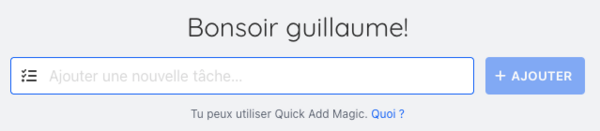
Il y a plusieurs conventions d'écriture pour facilement assigner quelqu'un, ajouter la tache dans une liste particulière, ajouter un tag ou une priorité :
- ajouter une date pour définir une échéance
- ajouter @utilisateur pour assigner la tache à quelqu'un
- ajouter +liste pour ajouter la tache dans une liste particulère
- ajouter *tag pour ajouter un tag
- ajouter !1 jusqu'à !5 pour définir une priorité
Par exemple, si j'écris Envoyer la newsletter aux abonnés 30/09 @guillaume +AMAC *"au calme" !5
Ca me crée la tache :
Pour mettre un nom de liste qui est en plusieurs mots, il faut l'écrire entre des " " Par exemple pour une liste : +"Café culturel" (le plus simple étant d'avoir des noms avec un seul mot)
Pour des noms d'utilisateurices, l'outil arrive à retrouver la personne en ne mettant qu'une partie de son nom. Par exemple je met @guillaume et il retrouve l'utilisateur Guillaume Lung Tung
Faire des sous taches
Il y a deux façons d'envisager des sous-taches :
Simple liste à cocher
Pour faire une simple liste à cocher (comme une liste de courses) qui apparait dans la description d'une tache, il faut écrire dans la description :
* [ ] Première sous tache
* [ ] Une autre sous tache
Des vrais sous-tâches
Il est possible de créer des tâches qui auront une relation une autre tâche. Par exemple une sous-tache, ou une tâche connexe.
La sous-tache a les mêmes fonctionnalités qu'une tache normale (elle peut être assignée, avoir une échéance etc), il suffit de lui spécifier sa relation à une autre tâche
Lorsque je crée une tâche, pour la mettre en sous-tâche je lui ajoute une relation "Tâche parente" avec la tâche supérieure.
SUPER ASTUCE
Pour créer facilement des taches et sous taches, il faut utiliser la "barre magique" de Vikunja et mettre sur plusieurs lignes :
Faire action 1
sous-tache 1
sous-tache 2
en ajoutant bien un espace avant chaque sous tache. Ainsi il va reconnaitre que sous-tache 1 est une sous-tâche de Faire action 1